\ LINE追加で限定プレゼント/
インスタのタイトルを簡単に作れる秘密とは?時短につながるコツ紹介!

この記事では、インスタのタイトルを簡単に作れる秘密とタイトル作成の時短につながるコツを紹介します。

タイトルが良くないとみてもらえないって言うけど、作るのに時間かかりすぎて困ってる…
こんな風に悩んでいる人も多いのではないでしょうか。



実はタイトルが5分で作成できる裏技あるんだけど知りたい?



知りたい!
そんなあなたのために、インスタタイトルを簡単に作ることができるコツをまとめたよ〜。
- タイトルを簡単作る方法
- タイトル作成を時短できるコツ



簡単に自己紹介するね〜
インスタ開始3ヶ月で10万人フォロワー達成、リールで”100万再生”連発中、インスタ講座の受講生1,000人突破!
ちーゆアカウント夫のゆうです!



ちーゆアカウント妻のちーです♪
一緒に学びましょう♪
インスタタイトルを簡単に作れる秘密


毎日インスタを投稿すると、30個のタイトルが必要です。
1年間繰り返すと30日×12ヶ月=360。
今360個のタイトル、すぐ思い浮かびますか?



360個!?
数字で見ると自信無くなっちゃう。



大丈夫。
ChatGPTやAIの力を借りて助けてもらおう。
ここでは、ChatGPTからアイディアをもらい、Canvaでデザインまで作成する方法を紹介するね〜。
Canvaの一括作成は、CanvaProのみです。
タイトルのアイディアをもらう
まず、自分のアカウントのターゲットや、ジャンルを決めておこう。
ChatGPTを開いてアカウント登録する。
ChatGPTのMessageに、自分自身が欲しいと思っているタイトルの詳細を記載する。
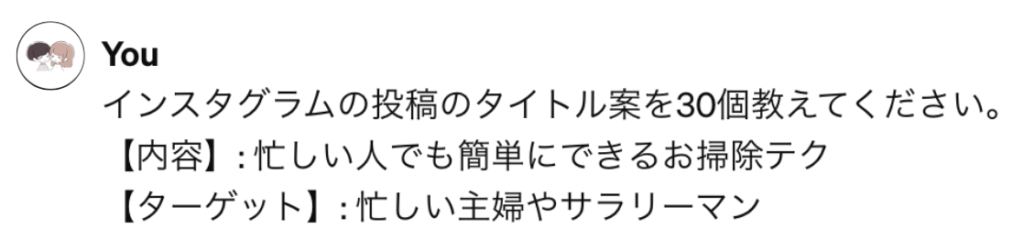
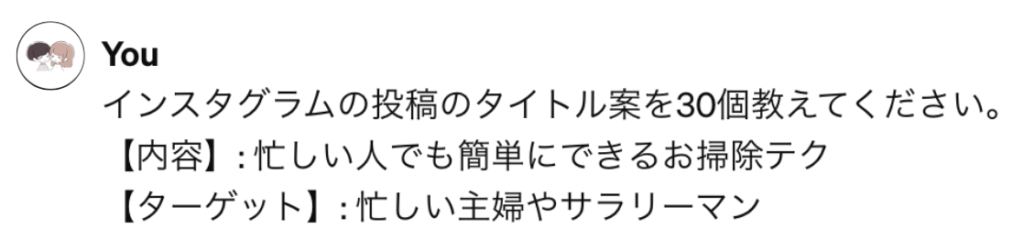
上記の他に、文字数の指定など具体的に伝えると良い◎
質問した内容に対してすぐに回答が返ってくるよ。
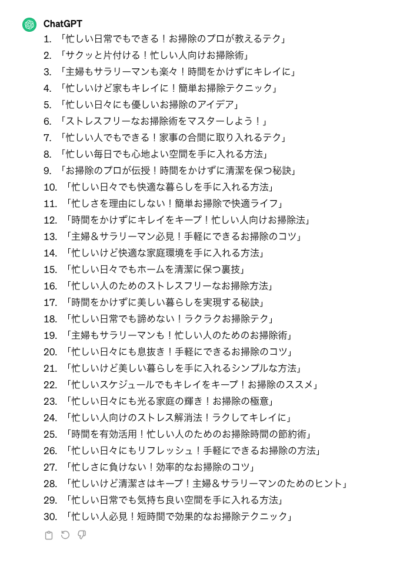
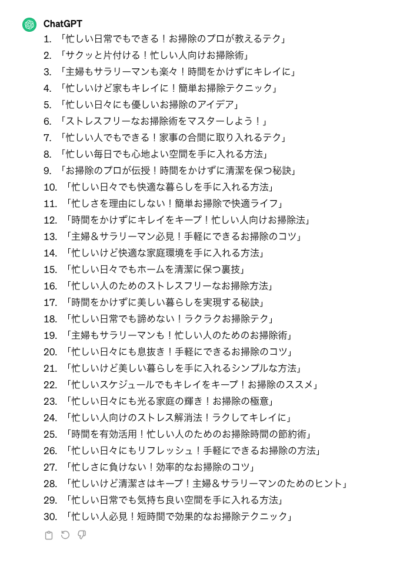



すごい、30個すぐに出てきた!



これで1ヶ月のタイトルを決めることができそうだね。
タイトルを調整
ChatGPTの回答を確認して自分なりアレンジしていく作業を行くよ〜。
ChatGPTからの回答を確認する。
左下のマークを押しコピーする。


スプレットシートを開きます。
上記でコピーした内容を貼り付ける。
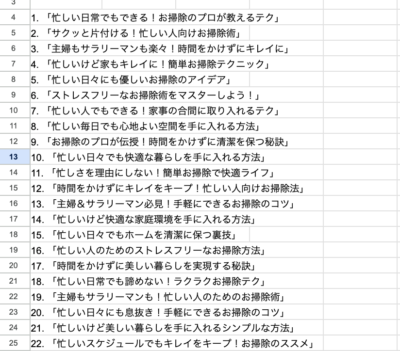
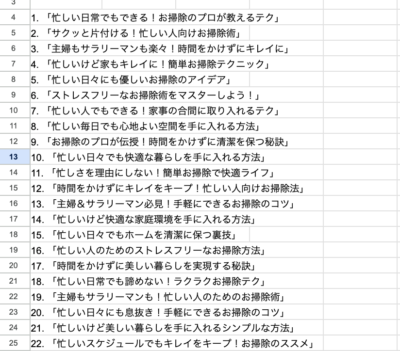
コピーする際、値のみ貼り付けを行うのがおすすめ◎
文章だけになるように、編集してね。


ChatGPTに「」をとって文字だけにしてほしい。とお願いすると「」を付けずに数字と文字だけになるよ。
このまま出すのではなく、自分のアカウントに合わせた文字に修正する。
| 修正前 | 修正後 |
| 忙しい日常でもできる!お掃除のプロが教えるテク | 忙しい日常でも簡単!お掃除のプロが教えるテク |



ChatGPTが出した回答のままでは、盗作と同じ。
文字を見て自分ならどのような言い方をするか、自己流の言い方に変更してね。
ダウンロードする
スプレッドシートで修正した文を保存する。
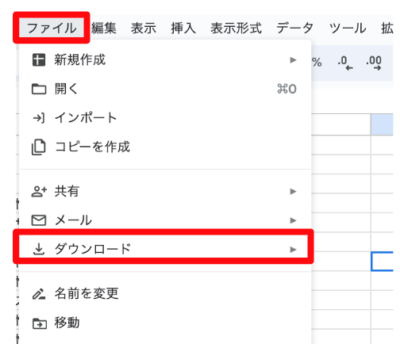
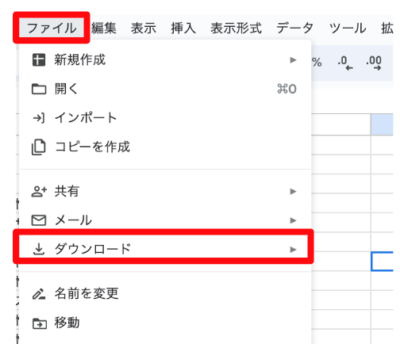
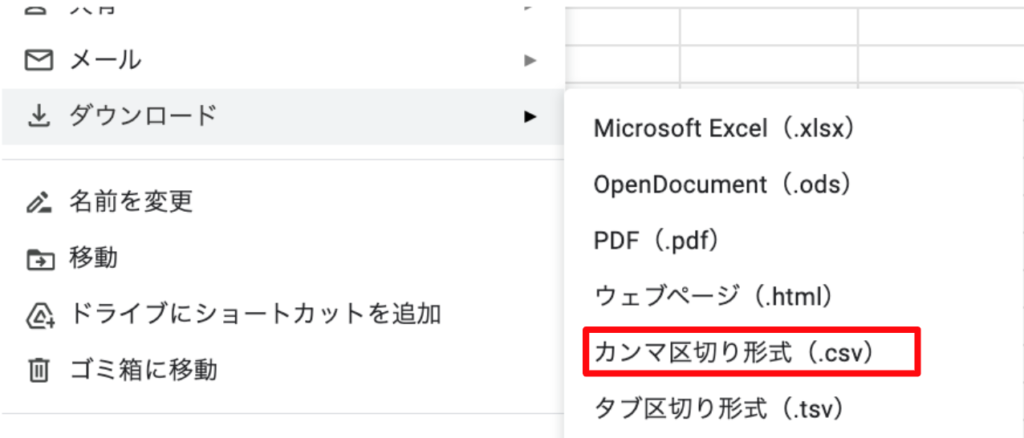
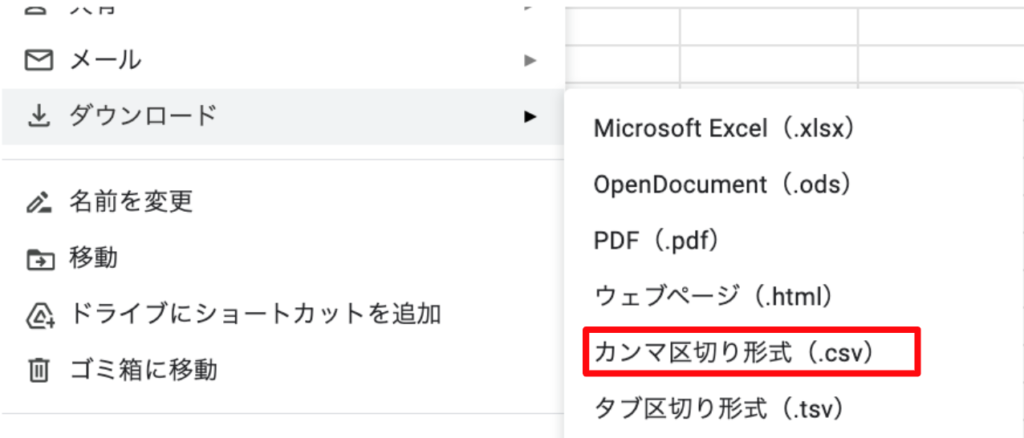
Canvaで作成
最後にタイトル文からデザインを作成してみよう。
Canvaを開いてください。
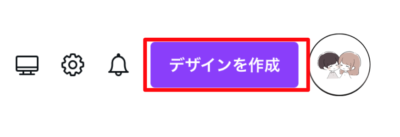
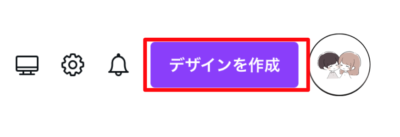
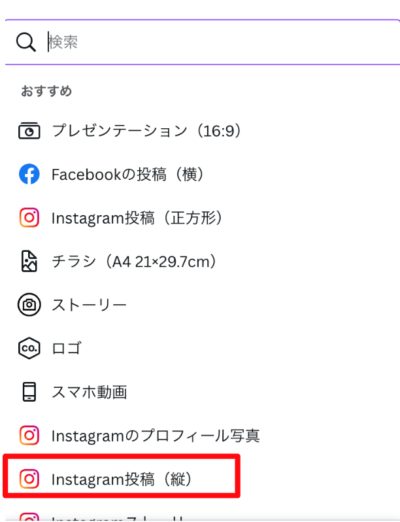
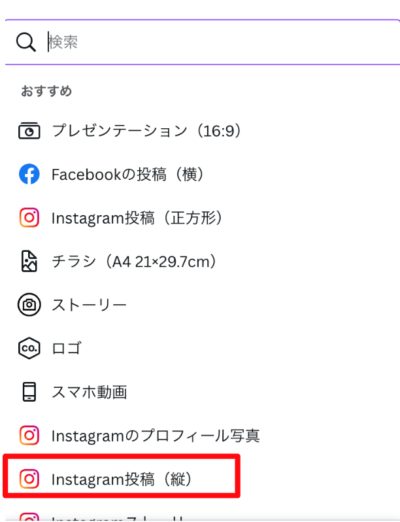
テキストを選択し、表紙に使用したい字体を決める。
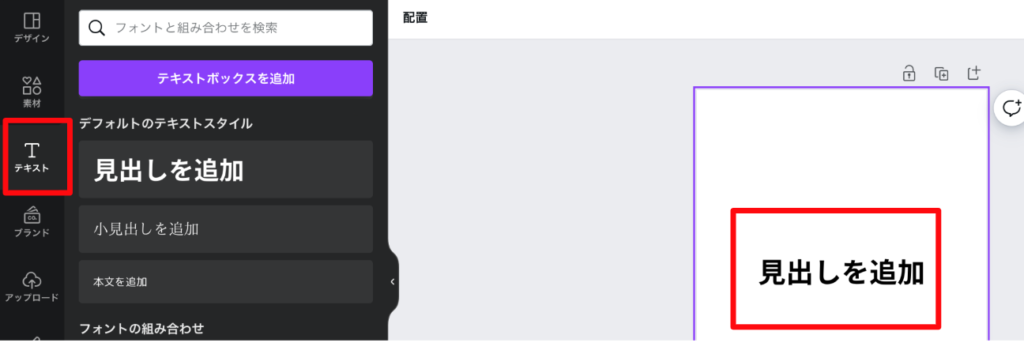
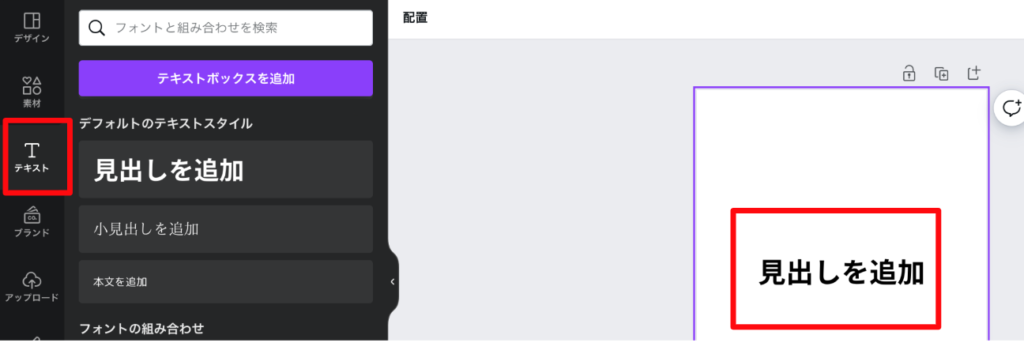
左下にある「アプリ」を選択し、一括作成を押す。
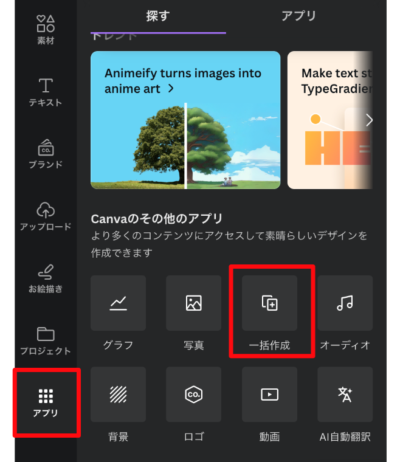
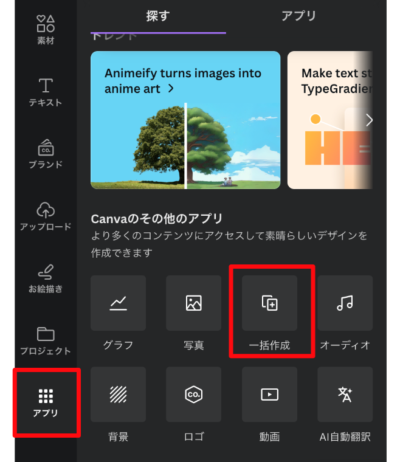


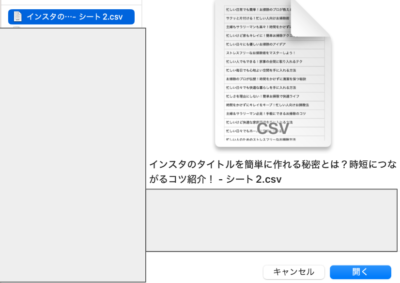
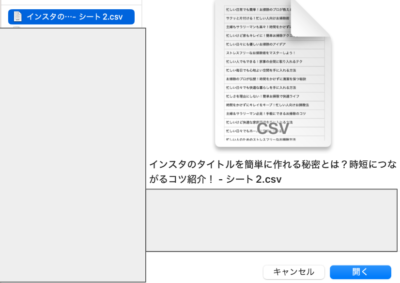
字体を決めた文字を右クリックする。
「データの接続」を押す。
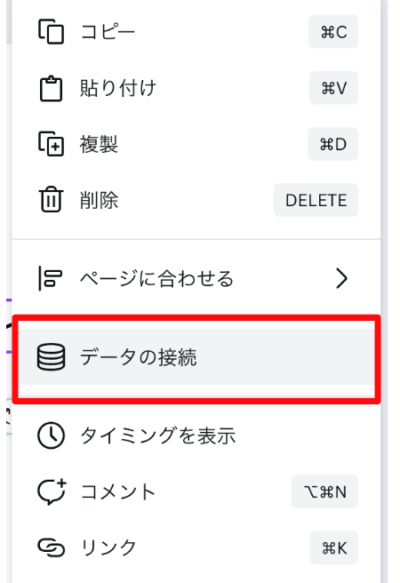
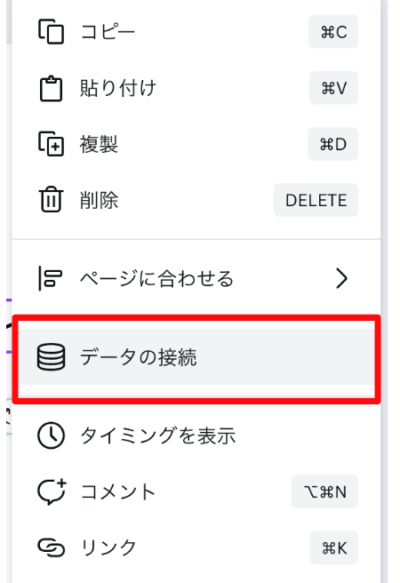
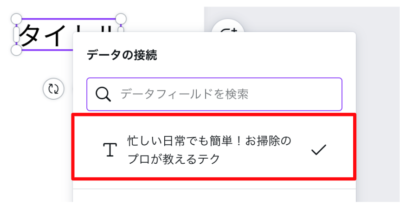
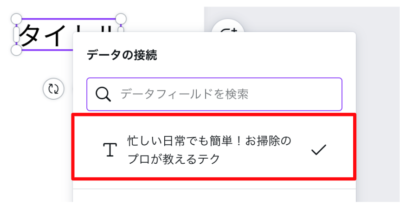
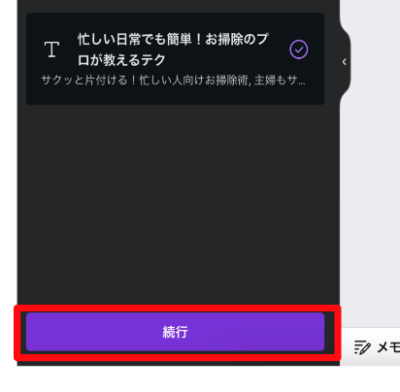
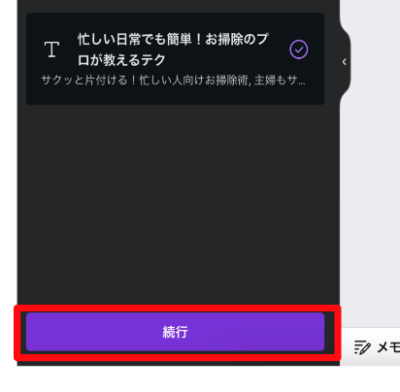
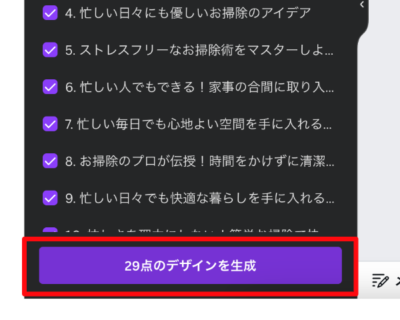
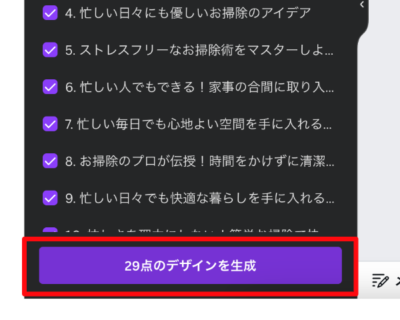
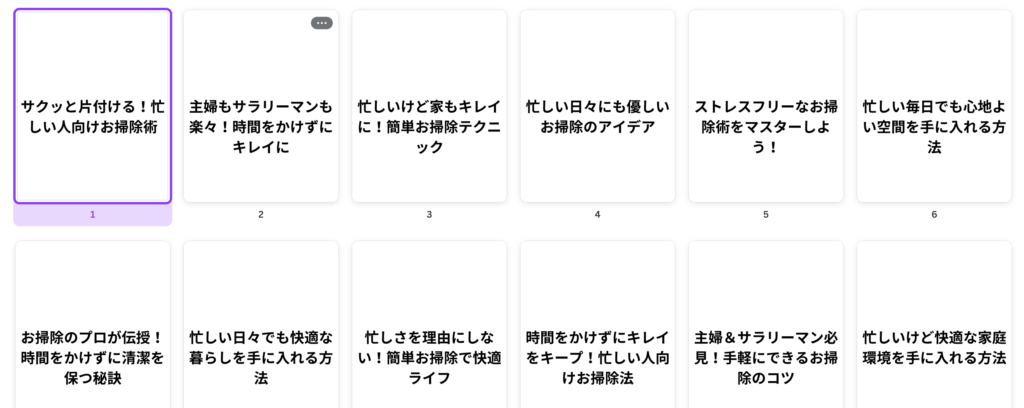
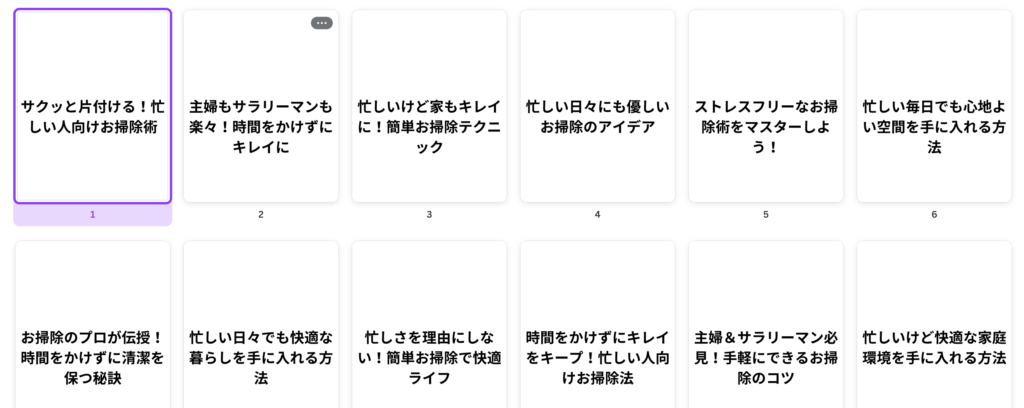



自分で文字を打たなくてもタイトルが作れるんだね!



そうだね。
タイトルを考えるところからデザイン作成まで簡単にできるよ〜
背景の変更や文字の調整は必要になるので、最終確認は忘れずに行ってね。
インスタタイトル時短につながるコツ


ここからは、インスタタイトル作成の際に時短につながるコツを紹介するね。



時短のコツを覚えて、タイトル作成の時間を短くしていこう♪
時短につながるコツ①ChatGPTのコピー方法
Chat GPTに文字をコピーする際の時短方法を伝えるね。



どのようなやり方でも同じじゃないの?



一手間加えるだけで、タイトル調整の時間を減るよ〜。
一緒に見てみよう。
ChatGPTを開いて、タイトル案を送ります。




ChatGPTの左下にあるコピーボタンを押してもコピーはできます。
しかし、不要な部分が表示されるため必要な部分を選択しコピー&ペーストがおすすめです。
文字の前の数字を消す手間が省けます。
時短につながるコツ②画像と文字を一緒にタイトルを作成する方法
タイトルだけではなく、画像も一緒に紐づけて一括作成できます。



一つ一つ画像を挿入しなくていいの?



手間がかかることしなくていいんだよ。
文字と同じ形で一括作成できるからやり方を紹介するね〜。
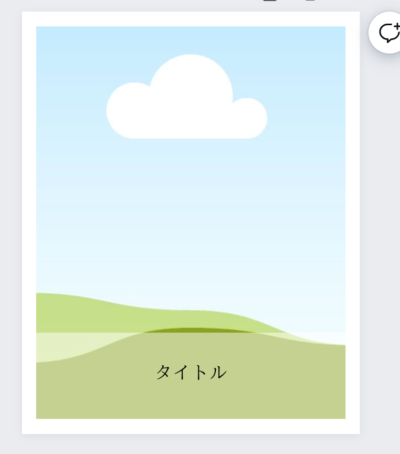
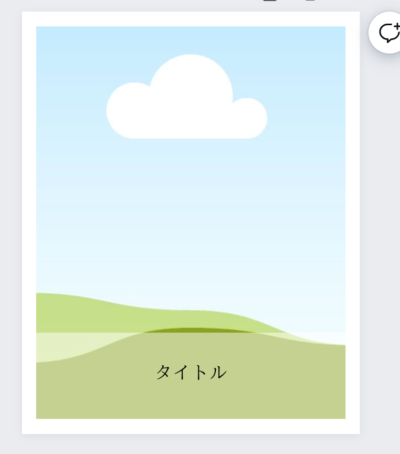
使用する写真をアップロードする。
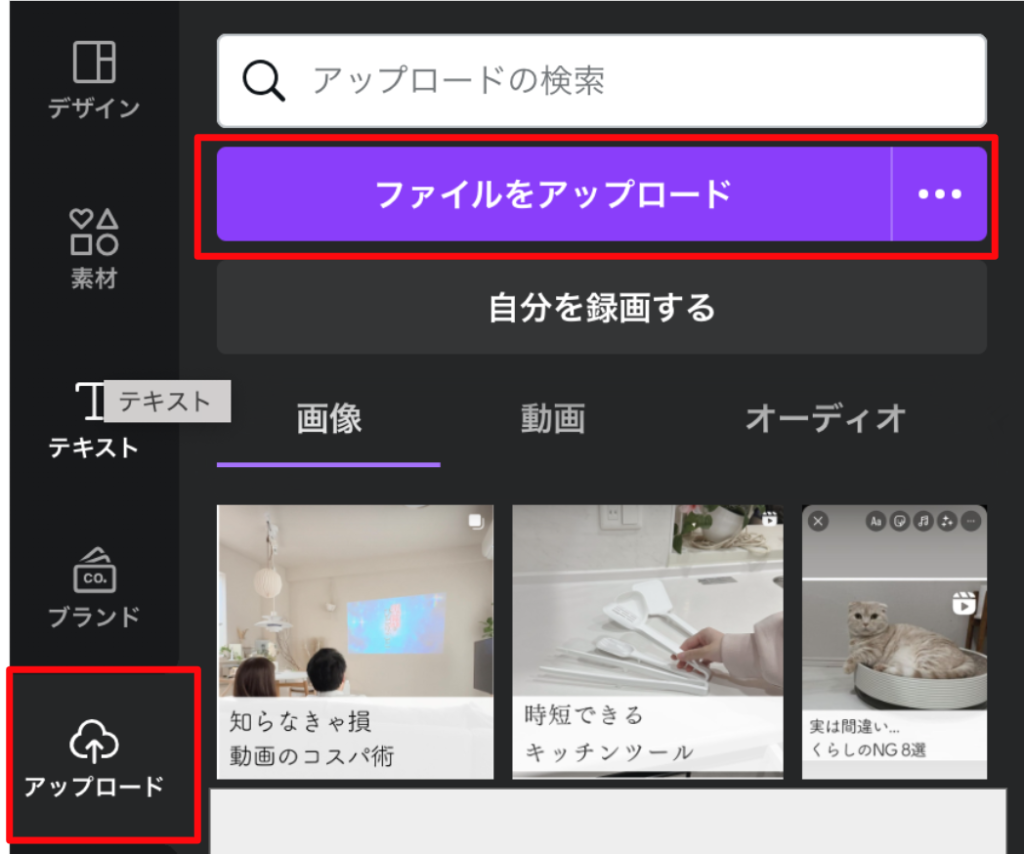
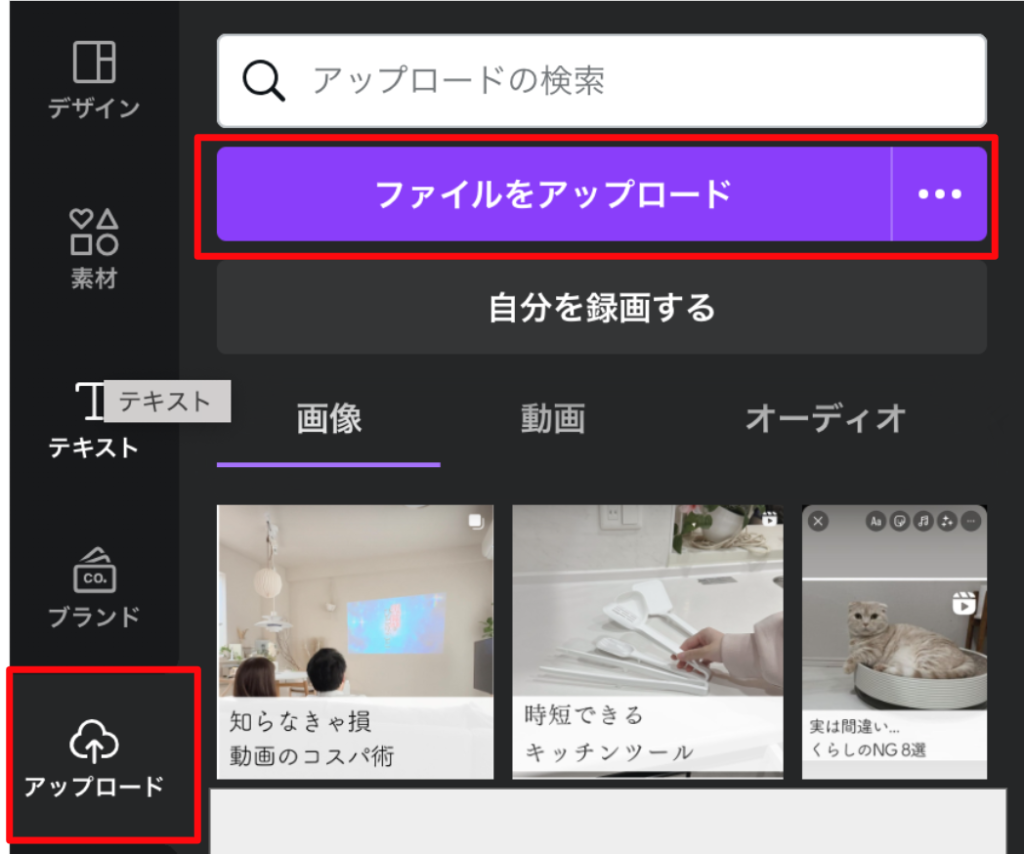
左下にある「アプリ」を選択。
「一括作成」を押す。
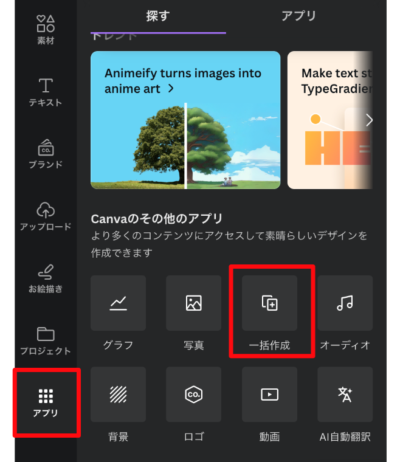
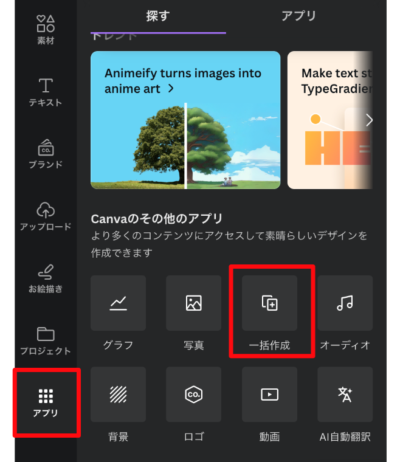
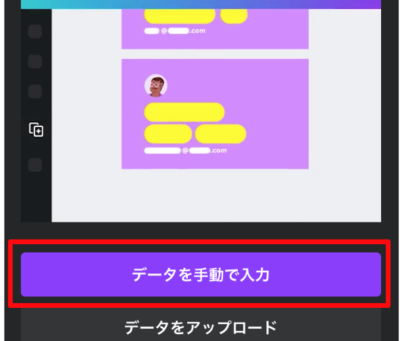
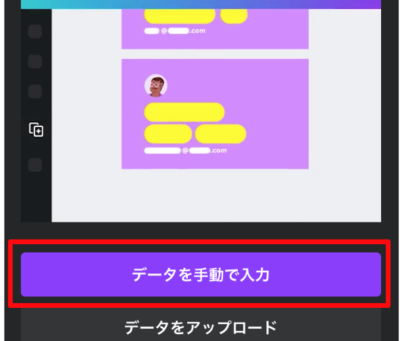
画像を追加を押す。
タイトルに対して入れたい画像を入れる。
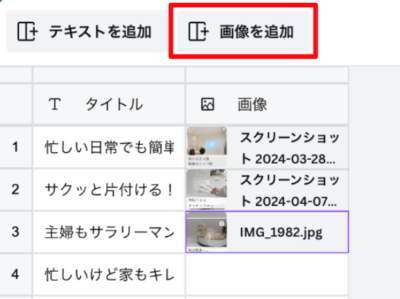
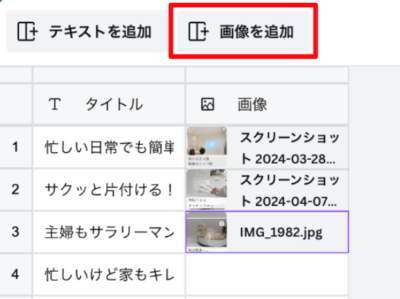
画像・タイトルをそれぞれ左クリックし、「データの接続」を選択する。
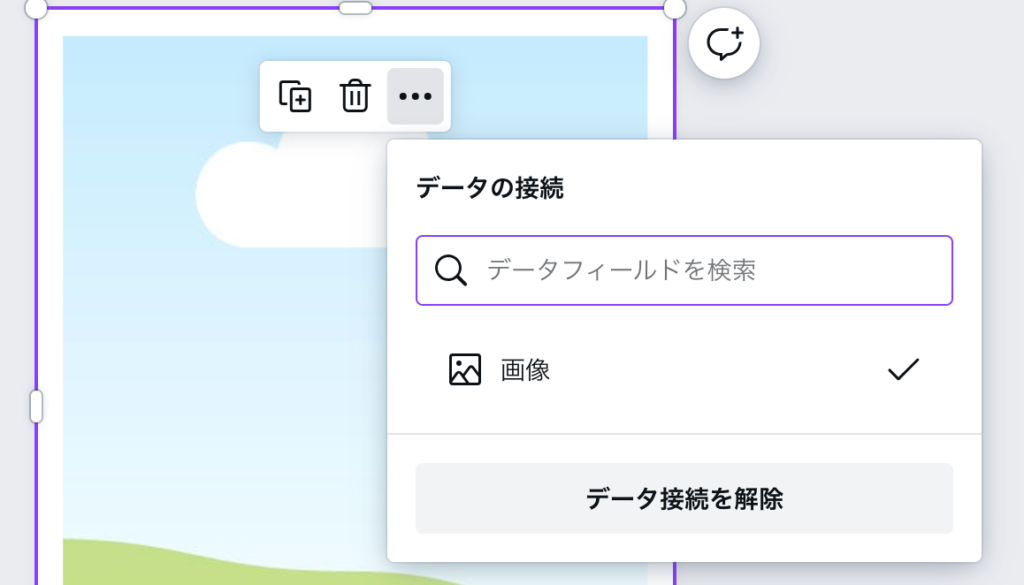
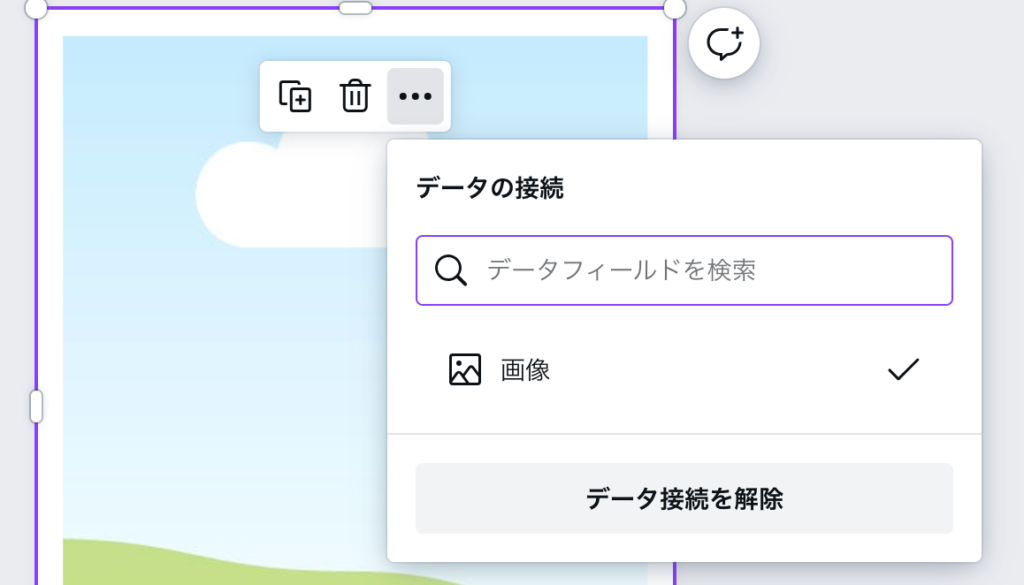
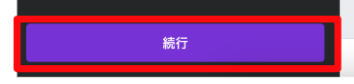
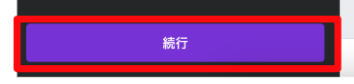
文字と画像を調整する。
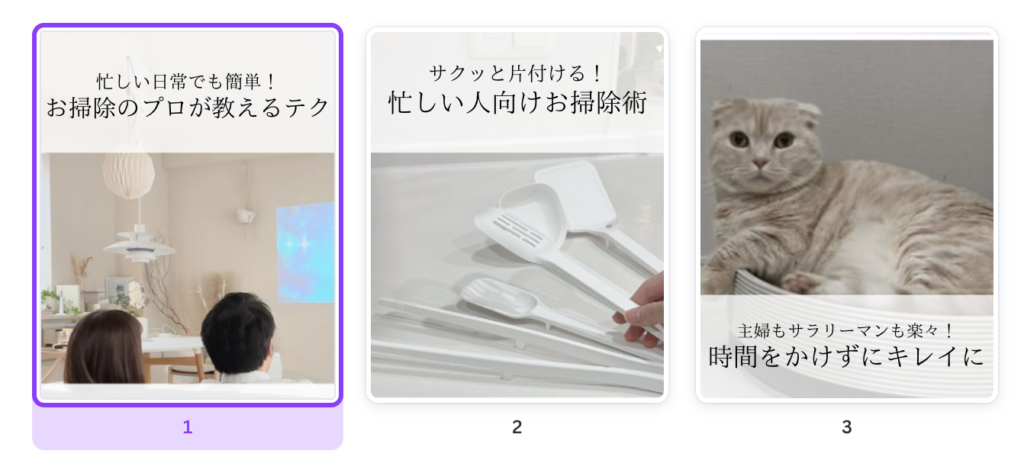
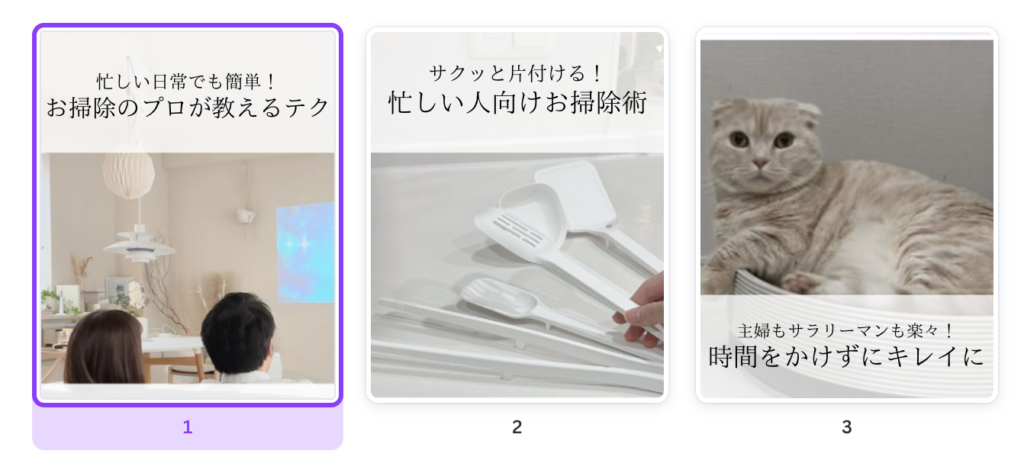



とても便利だね!
画像も一緒に入れることができるの知らなかった〜。



うまく取り入れて投稿作成を効率化しよう!
やり方を覚えて、1ヶ月分の投稿をラクに作成しよう!
時短につながるコツ③テンプレート化
タイトルデザインを考えることは大変。
そのため、何種類かテンプレート化して保存しておくと便利だよ。



投稿のパターンを決めておくっていうことかな?



そうだね。
投稿のパターンとデザインを決めておくと時短になるよ。
自分でデザインを考えると、手間や時間がとてもかかります。
テンプレートは元々デザインが完成されているので、1からデザインを考える必要がありません。
素材やフォント、色を変更するだけで、時間をかけずに投稿が作成できます。


一度作成しておくと、文字や写真を変更だけで投稿が完成します。
まとめ


今回は、インスタのタイトルを簡単に作れる秘密とタイトル作成の時短につながるコツを紹介しました。
ChatGPTとCanvaを使えばタイトル作成を時短できるよ。



すごく簡単に作れるね!



そうだね。
インスタタイトルの時短技を使ってたくさんの投稿を作ってね〜。
タイトルの作成方法を確認方法はこちらから見直してね。
ChatGPTとCanvaを掛け合わせた活用法を詳しく紹介してるから、ぜひチェックしてみてね。


以下の記事では、インスタ投稿の効果的な活用方法を紹介してるよ。











